- Astuces & Conseils sur Montage Vidéo
- Essai gratuit Essai gratuit
Comment superposer des vidéos et des images (tutoriel sur l'effet PIP)
Aug 13, 2025
Les superpositions vidéo, communément appelées effet PIP (Picture-in-Picture), sont un moyen puissant d'afficher simultanément deux vidéos ou une image sur une vidéo. Que vous souhaitiez ajouter une réaction de webcam, un logo ou créer des tutoriels captivants, cet effet est essentiel. Ce guide complet vous explique tout ce que vous devez savoir, avec des instructions simples et étape par étape pour superposer des vidéos et des images avec Filmora sur ordinateur et Filmora sur appareil mobile. C'est parti !
Comment créer une superposition vidéo et un effet d'image dans l'image avec Wondershare Filmora
Filmora propose jusqu'à 100 pistes pour ajouter des vidéos, vous permettant ainsi de créer des superpositions vidéo originales et intéressantes. De plus, la forme des superpositions est modifiable, ce qui signifie que de nombreuses formes irrégulières peuvent retoucher votre vidéo et la rendre plus attrayante. Avec Filmora, vous pouvez superposer une image sur une vidéo, superposer une vidéo sur une autre vidéo, ajuster la position, la taille et le masque de la superposition photo/vidéo, et ajouter des animations et des éléments à la superposition vidéo. Si vous ne connaissez pas encore Filmora, regardez la vidéo de présentation ci-dessous pour découvrir ses nouvelles fonctionnalités.
Cependant, avant de commencer les étapes détaillées de création d'une superposition vidéo pour créer une vidéo PIP, veuillez télécharger Filmora pour lancer le programme.
Voyons maintenant les informations détaillées sur la superposition d'une image/vidéo sur une vidéo, étape par étape.
1Importez vos fichiers photo et vidéo dans la bibliothèque multimédia
Après avoir téléchargé et installé l'éditeur vidéo ci-dessus, lancez-le et créez un nouveau projet pour utiliser la fonctionnalité d'incrustation d'image. Importez vos superpositions vidéo ou photo dans la médiathèque, ainsi que les clips vidéo principaux.

2 Ajouter une superposition vidéo/photo à la chronologie
Après avoir importé des vidéos et des photos dans la médiathèque du programme, glissez-déposez la vidéo principale sur la piste vidéo principale du panneau de la chronologie, puis déposez les éléments de superposition (vidéos ou images) sur une autre piste. Vous obtiendrez alors une vidéo image dans image brute. Cliquez sur le bouton Lecture dans la fenêtre d'aperçu pour prévisualiser la vidéo. Filmora propose également de nombreuses ressources PIP que vous pouvez facilement ajouter à vos vidéos pour vous amuser.
Déplacez les vidéos ou les images sur la piste PIP pour déterminer le moment où elles doivent apparaître. S'il s'agit d'une incrustation photo, vous pouvez faire glisser les bords pour la rogner ou l'allonger. S'il s'agit d'une incrustation vidéo, vous pouvez la rogner ou la couper pour l'adapter à la durée de la vidéo principale.
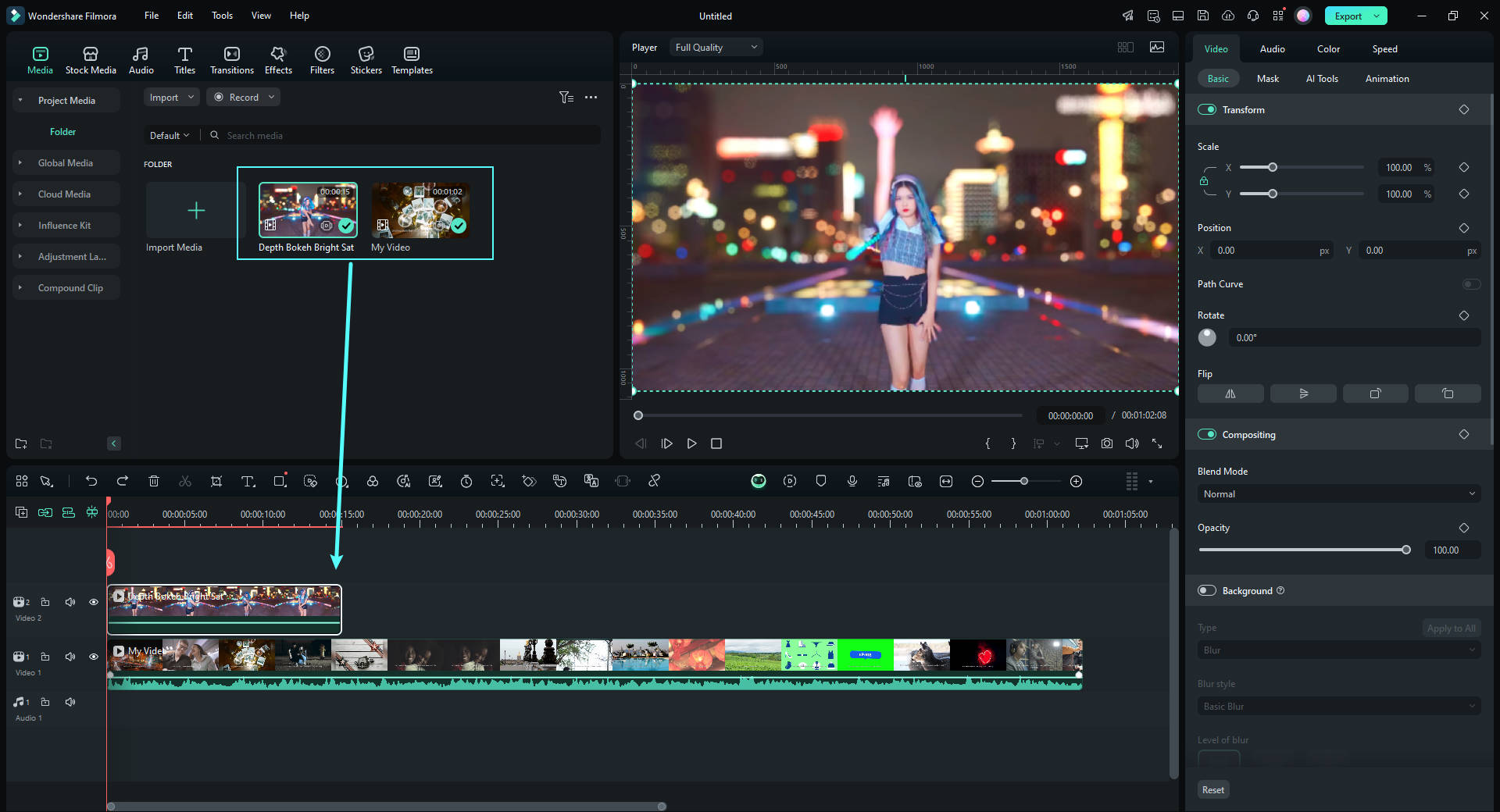
3 Personnaliser l'incrustation vidéo dans la piste Image dans l'image
Ensuite, vous disposez d'un large éventail d'options personnalisables pour configurer votre piste d'incrustation Image dans l'image. Pour ce faire, double-cliquez sur la vidéo ou l'image ajoutée dans la chronologie ; le panneau d'édition s'ouvrira. Vous pouvez double-cliquer sur l’effet de mouvement à appliquer à la superposition vidéo.
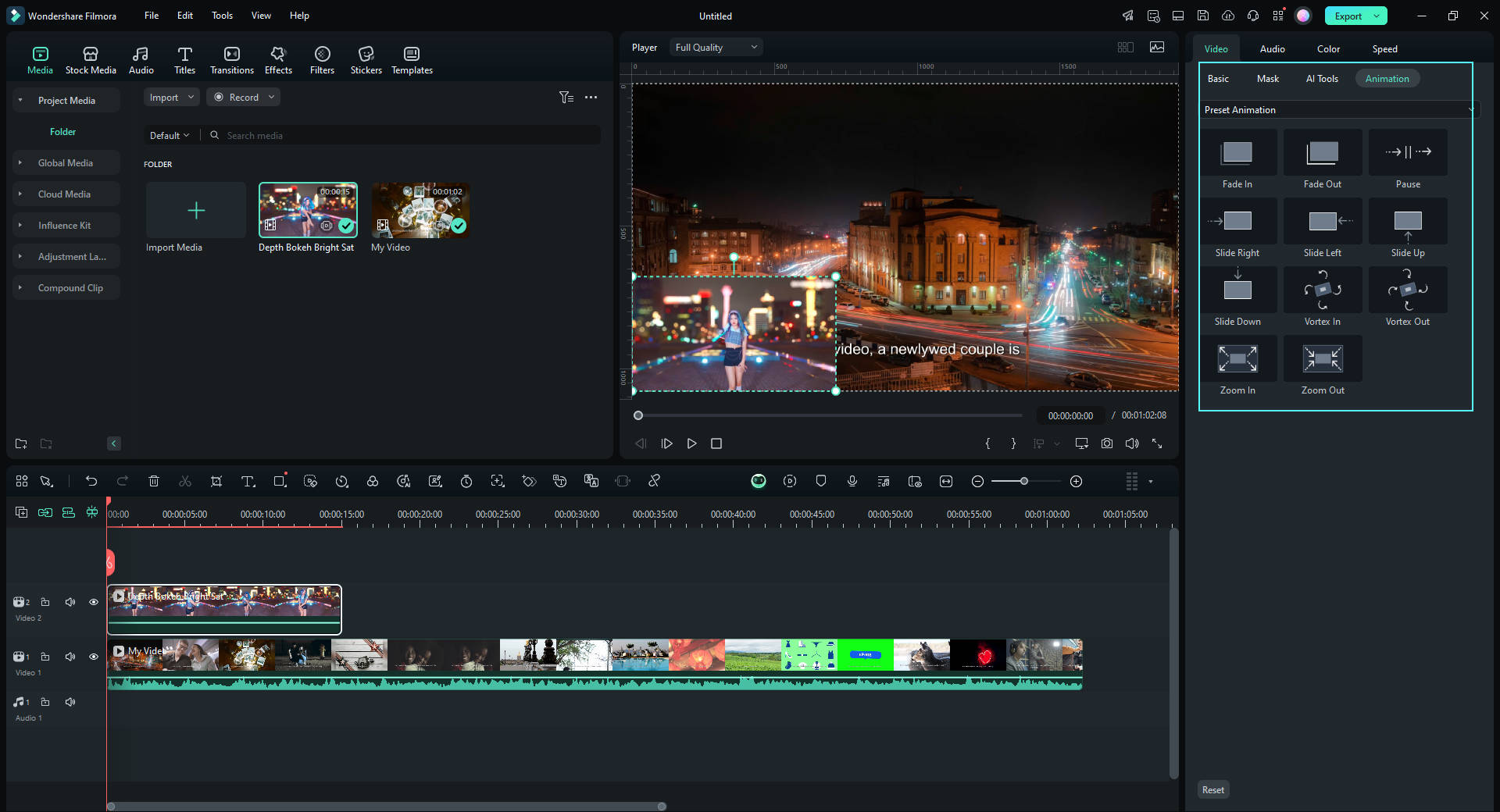
Ajuster la position de la vidéo en superposition : Cliquez sur l'image ou la vidéo dans la piste de superposition PIP. Un cadre vert entourera le média dans la fenêtre d'aperçu. Il vous suffit de le faire glisser à l'emplacement souhaité dans la vidéo.
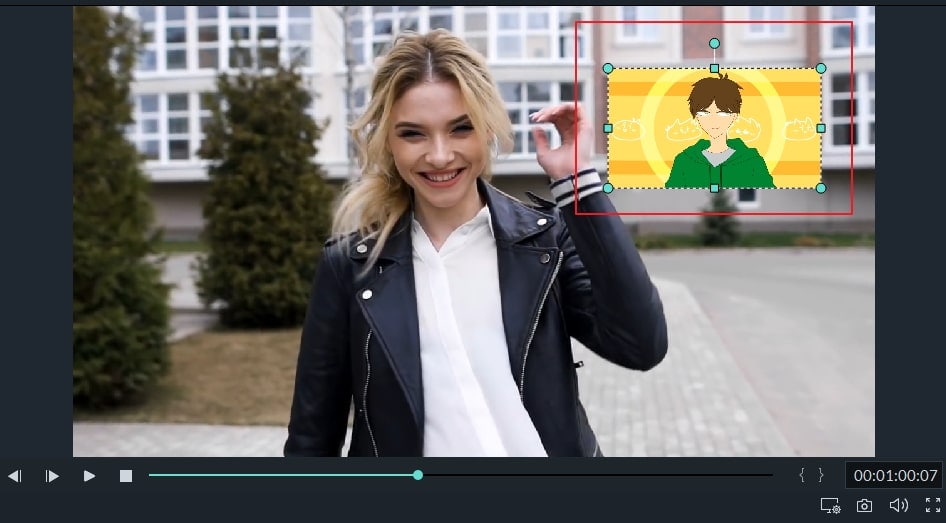
Modifier la taille de la vidéo en incrustation : Faites glisser les poignées pour redimensionner la fenêtre de lecture des vidéos/images en incrustation.

Appliquer du mouvement à la vidéo en incrustation : Choisissez parmi plus de 60 effets de mouvement pour animer les vidéos/images en incrustation. Un message s'affichera lorsqu'un mouvement est ajouté à un incrustation d'image.

Ajouter un masque à une superposition de photo/vidéo : Accédez à Effets. Choisissez ensuite Effets de corps à gauche. Sélectionnez Masque pour l'appliquer à la superposition de vidéo/image. Chaque masque peut être ajusté avec les options suivantes : X, Y, Largeur, Hauteur et Contour progressif en double-cliquant sur la superposition.
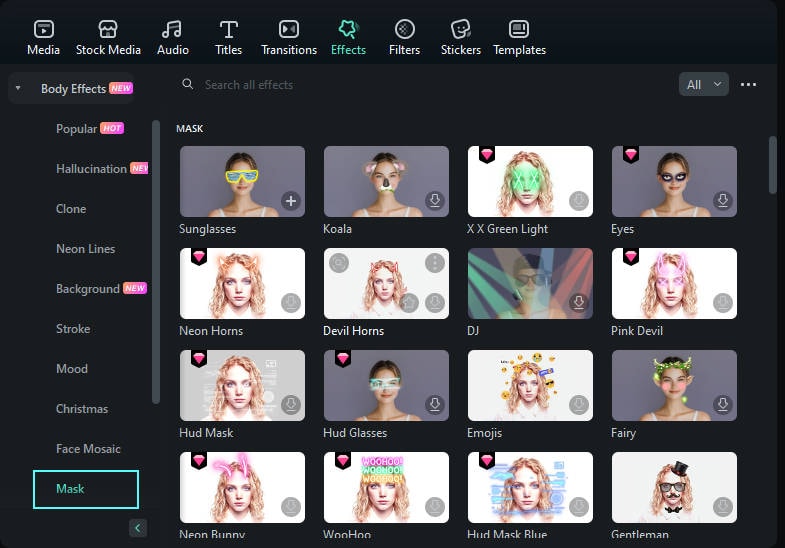
4 Ajuster la superposition vidéo et image avec la vidéo principale
Filmora vous permet d'optimiser la composition de la vidéo/image superposée avec la vidéo principale en ajustant le mode de fusion et l'opacité. Double-cliquez sur la chronologie de la superposition. Dans l'onglet vidéo (si votre superposition est une vidéo), vous pouvez choisir un mode de fusion cible parmi « Obscurcir », « Produire », « Intensité des couleurs », « Écran » et bien plus encore, et ajuster l'opacité de la vidéo. Vous pouvez toujours prévisualiser l'effet de fusion dans la fenêtre d'aperçu.

5 Enregistrer la vidéo incrustée d'image
Lorsque vous êtes satisfait des effets incrustés d'image, cliquez sur le bouton Exporter à droite pour enregistrer votre vidéo incrustée d'image sur DVD, appareil ou YouTube.

Créer une incrustation vidéo et un effet incrusté d'image avec Filmora Mobile
Vous pouvez également profiter de la même fonction PIP sur votre téléphone grâce à la version mobile de Filmora. C'est l'outil idéal pour créer une superposition vidéo sans ordinateur. Vous pouvez être sûr qu'il propose les mêmes pistes, animations et éléments que la version ordinateur utilisée précédemment. Lisez la suite pour découvrir comment l'utiliser.
Suivez les étapes ci-dessous :
Étape 1 : Créer un nouveau projet
Créez un nouveau projet et importez la vidéo de base.
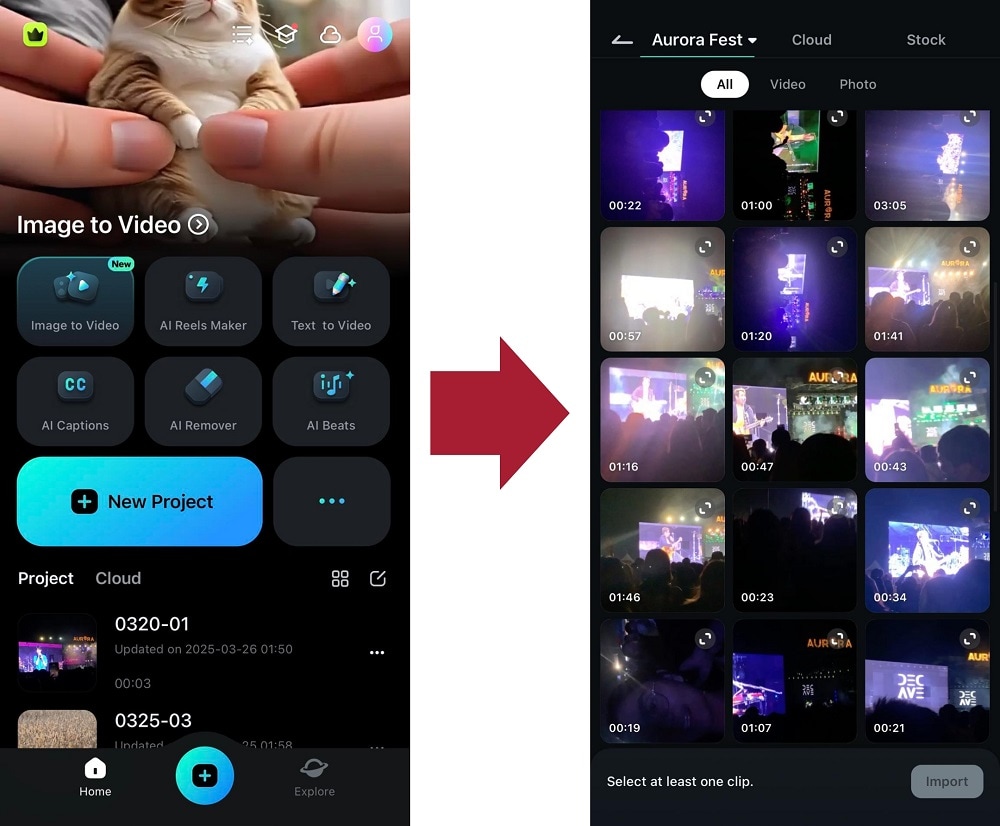
Étape 2 : Ajouter une superposition vidéo/photo via PIP
Sélectionnez PIP dans la barre d'outils. Ensuite, téléchargez la deuxième vidéo que vous souhaitez en superposition.
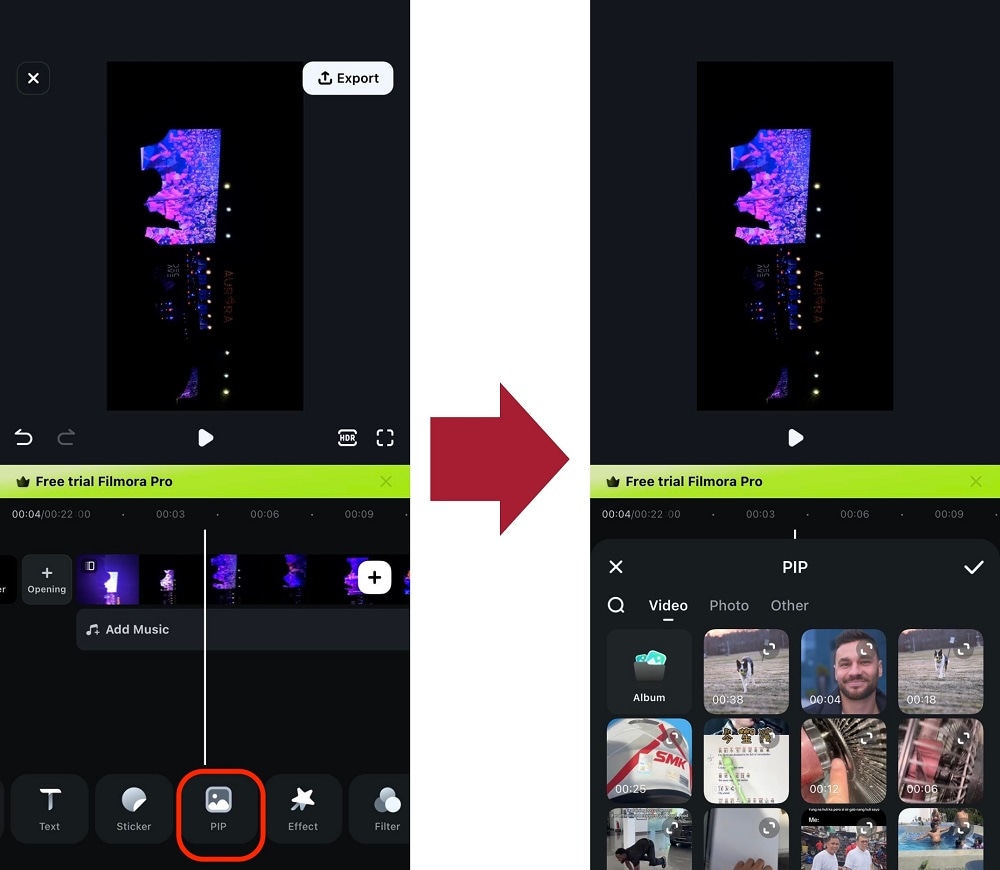
Étape 3 : Personnaliser la superposition vidéo
Vous pouvez maintenant voir la superposition vidéo dans la zone d'aperçu. Faites glisser la vidéo pour la positionner correctement. Redimensionnez-la ensuite en utilisant des pincements. Enfin, ajoutez des autocollants, des effets et des filtres si nécessaire.
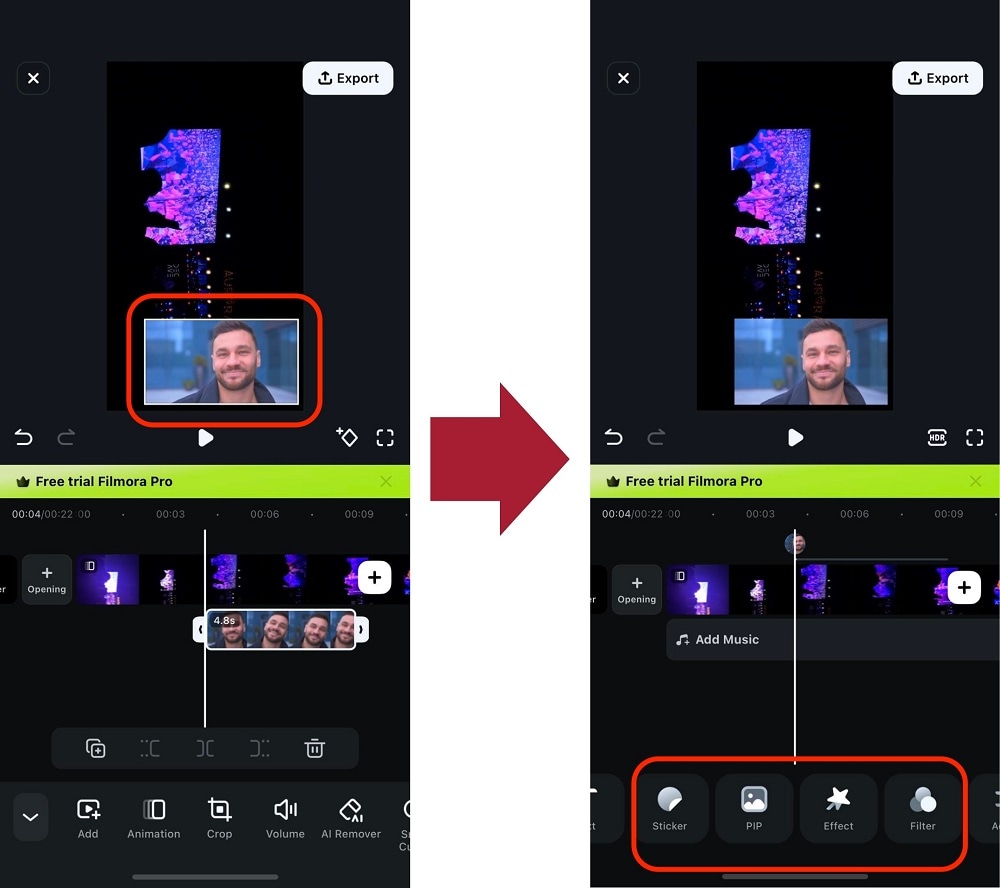
Et voilà ! Vous pouvez maintenant profiter de votre contenu PIP et le partager, ou l'intégrer à vos autres projets sur les réseaux sociaux.
Conclusion
Outre le montage de base de la vidéo PIP superposée, vous pouvez également ajouter des éléments à la vidéo. Dans Filmora, vous pouvez ajouter plusieurs pistes de superposition pour dynamiser votre vidéo. Consultez le guide vidéo étape par étape pour en savoir plus sur le Fimora.
Vous pourriez également vouloir savoir Comment créer soi-même une superposition VHS dans After Effects.
Les vlogs automobiles se sentent comme emmener votre public pour un tour avec vous. Si vous avez déjà voulu commencer, ce guide couvre les bases, de la configuration, de la sécurité, de l'enregistrement et de l'édition de vos vidéos.
by Marion Dubois Oct 20, 2025 15:18 PM
Découvrez la fonction de texte sur un tracé d'After Effects et comment l'utiliser de manière efficace dans cet article. Découvrez les étapes de la courbure des textes dans Adobe After Effects et les limites auxquelles il faut faire attention.
by Marion Dubois Oct 20, 2025 15:18 PM
Vous cherchez un outil capable de recadrer efficacement des vidéos pour Instagram ? Consultez notre guide sur les meilleurs outils à essayer pour créer des vidéos de qualité sur Instagram en quelques étapes.
by Marion Dubois Oct 20, 2025 15:18 PM
Si vous êtes à la recherche d'options fiables pour supprimer gratuitement le grain des vidéos en ligne, voici les 5 principales options à prendre en compte.
by Marion Dubois Oct 20, 2025 15:18 PM
Le diaporama de photos est à la mode en ce moment. Voulez-vous créer un diaporama de photos avec la meilleure application ? Consultez cet article pour découvrir les 10 meilleures applications de diaporama photo avec musique sur iOS et Android.
by Marion Dubois May 14, 2025 10:55 AM
Extraire des images à partir de vidéos peut paraitre amusant au prime abord. Souvent, vous avez juste besoin de capturer le cliché parfait qu’il vous faut.
by Marion Dubois May 27, 2025 17:38 PM




